【科技新知】Excel如何使用LEFT函數?輕鬆擷取指定文字!
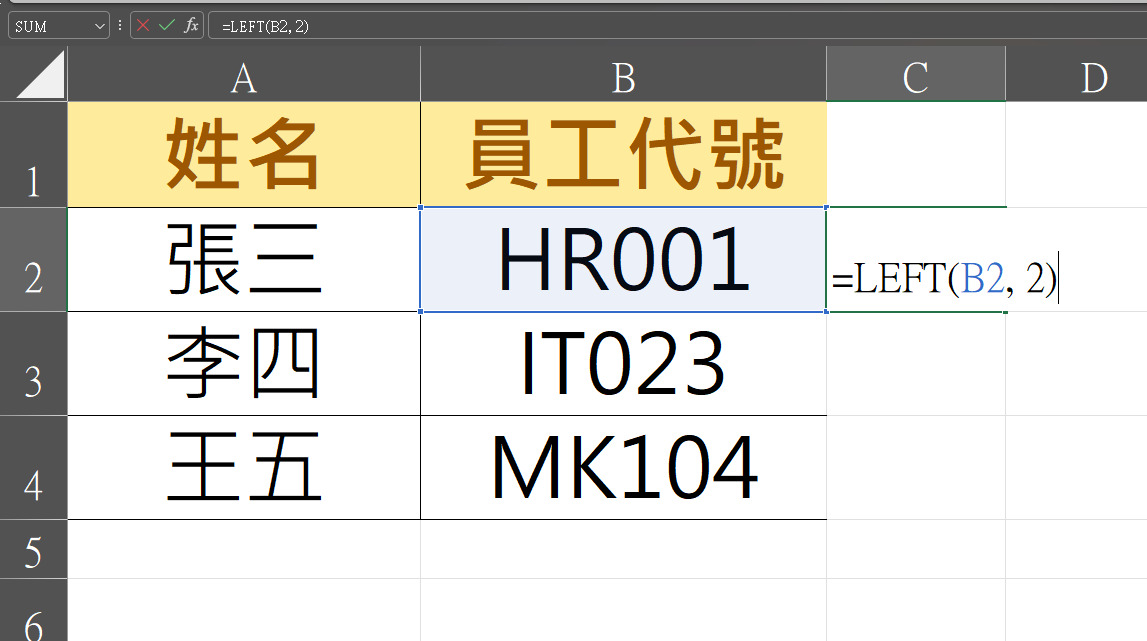
在 Excel 的眾多文字處理函數中,LEFT 函數可說是特別實用、也很容易上手的一個。當你需要從一串文字中擷取出最左邊的幾個字元,無論是處理代碼、姓名、地址或帳號等格式時,LEFT 函數都能幫你快速完成任務。本文將帶你一步步了解 Excel 中 LEFT 函數的語法、應用情境與實用技巧,幫助你在日常工作中更有效率地處理文字資料。
想要擁有一台心儀的手機記得到傑昇通信,挑戰手機市場最低價再享會員尊榮好康及好禮抽獎券,舊機也能高價現金回收,門號續約還有高額優惠!快來看看手機超低價格!買手機.來傑昇.好節省!
LEFT 函數是什麼?基本語法介紹
Excel 當中的「LEFT 函數」,主要用途是「從字串左邊起,擷取指定數量的字元」。
📌 基本語法:
=LEFT(text, [num_chars])
-
text:要從中擷取文字的來源字串,通常是「儲存格」或「直接輸入的文字」。
-
num_chars(可選):你想要擷取的「字元數」。如果省略,預設為 1。
✅ 範例:
=LEFT("Excel教學", 2)
👉 輸出結果為 「Ex」(取「Excel教學」中的前 2 個字元)
LEFT 函數使用範例教學
假設你有以下資料表,而你想要從員工代號中取出「部門代碼」(即前2個字母),可以跟著下列步驟進行操作。
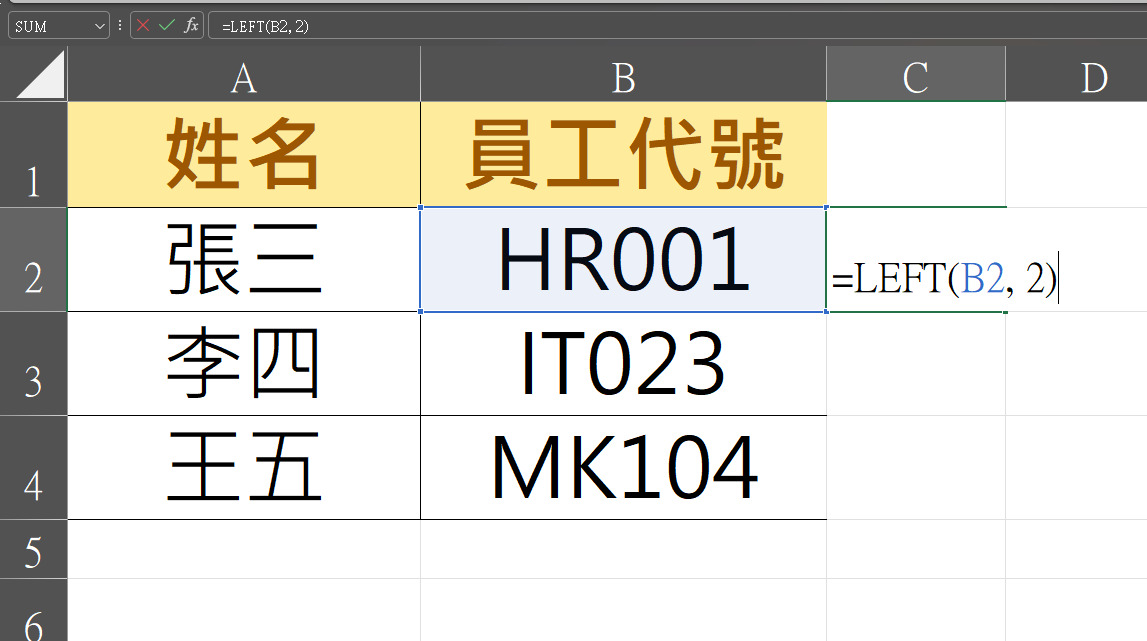
-
在空白儲存格輸入公式,例如:「=LEFT(B2, 2)」。
-
按下 Enter 鍵後,即可看到輸出結果。
-
將公式拖曳複製到其他儲存格,就能快速取得所有部門代碼。
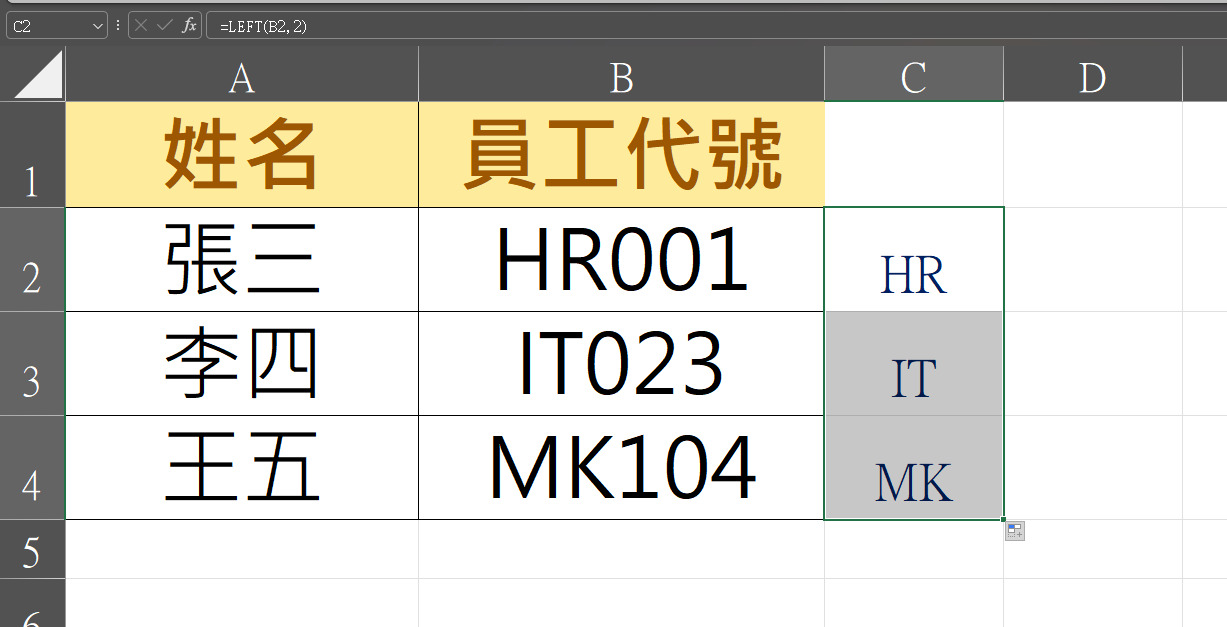
使用情境舉例:LEFT 函數的應用
| 應用場景 | 說明 | 範例公式 |
| 擷取員工部門代碼 | 代號前 2 碼代表部門 | =LEFT(B2, 2) |
| 提取郵遞區號前 3 碼 | 分析區域 | =LEFT(C2, 3) |
| 移除不必要的後綴字 | 只保留主名稱 | =LEFT(A2, LEN(A2)-5) |
| 拆分姓名的姓 | 只取第一個字 | =LEFT(A2, 1)(中文姓名常見) |
⚠️ 常見錯誤與注意事項
結果出現錯誤字元?
留意中文與英文的字元長度都為 1,但中文字會佔用較多視覺空間。
輸入字元數超過實際長度
若 num_chars 數字大於字串長度,Excel 不會報錯,而是直接回傳整段文字。
混用數字與文字格式
確保儲存格是以文字格式處理,避免 Excel 自動將前導零刪除。
LEFT 函數雖然語法簡單,但在處理各類帳號、代碼、姓名、分類標籤時非常實用。無論你是需要從固定格式中擷取資訊,還是搭配其他函數處理更進階的文字拆解,只要掌握 LEFT 的用法,就能大幅提升 Excel 操作的效率與精準度。現在就動手試試,體驗 Excel 強大的文字處理能力吧!假如本篇文章有幫助到你的話,也歡迎分享給身邊需要的親朋好友喔!而若你最近剛好想要換新蘋果/安卓手機或其他產品配件的話,記得要找挑戰手機市場最低價的傑昇通信喔!
延伸閱讀:【科技新知】Excel如何使用TEXT函數?報表時間/業績統計都用得到!
延伸閱讀:【科技新知】Excel 如何使用 SUMPRODUCT 函數?範例教學一次搞懂!
延伸閱讀:Excel如何使用「INDEX函數」?幫你快速查找資料!
延伸閱讀:【科技新知】Excel如何計算平均值?AVERAGE 函數公式教學!
延伸閱讀:Excel如何使用「COUNTIF函數」?一鍵計算條件數量!
延伸閱讀:【科技新知】Excel如何使用SUMIF函數?依指定條件自動加總!
手機哪裡買價格最便宜划算有保障?
當然是來傑昇通信絕對是你的最佳選擇!作為全台規模最大且近40年經營歷史的通訊連鎖,傑昇通信不僅挑戰手機市場最低價,消費再享會員尊榮好康及好禮抽獎券,舊機也能高價現金回收,門號續約還有高額優惠!超過140間門市遍布全台,一間購買連鎖服務,一次購買終生服務,讓您買得安心用的開心。買手機.來傑昇.好節省!
空機破盤價格查詢
舊機回收估價查詢
傑昇門市據點查詢
(1).jpg)



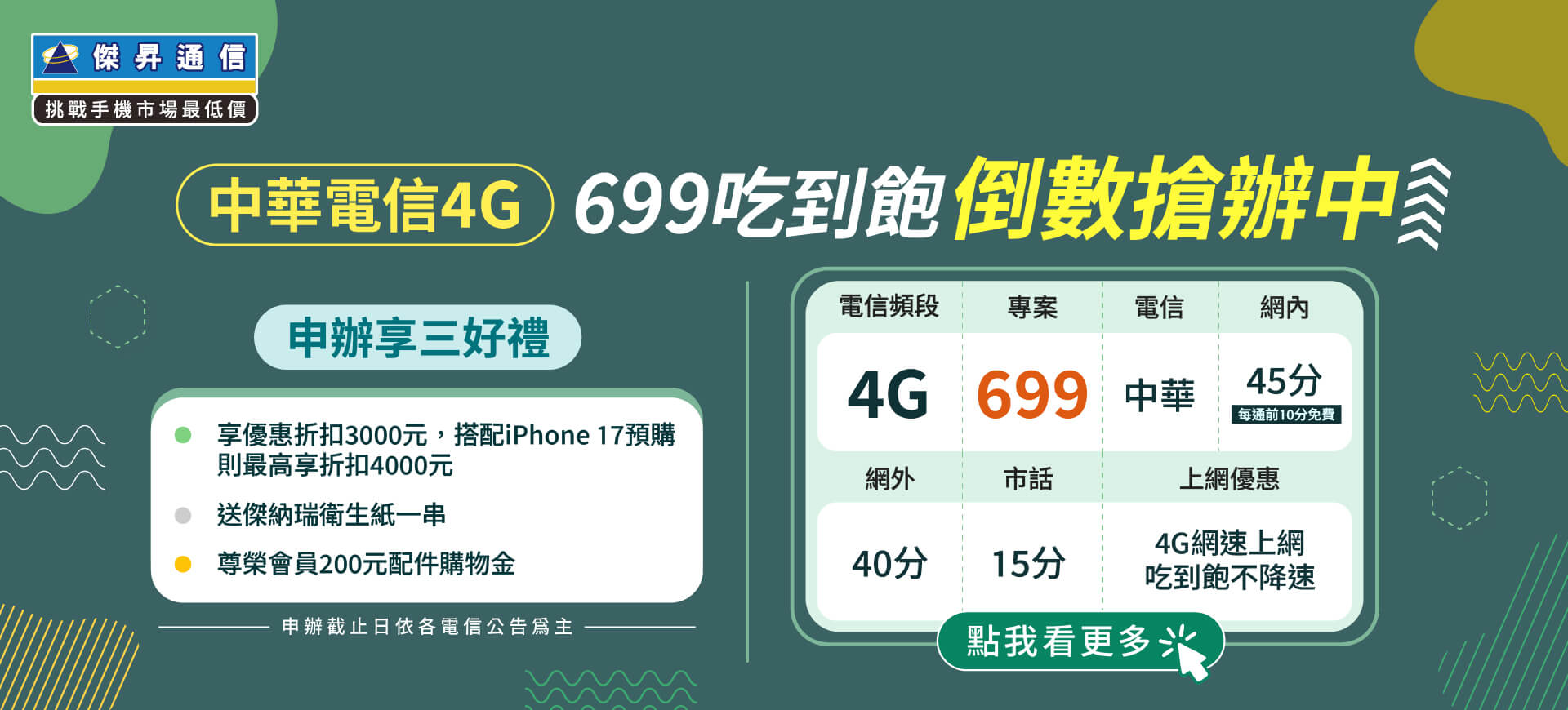




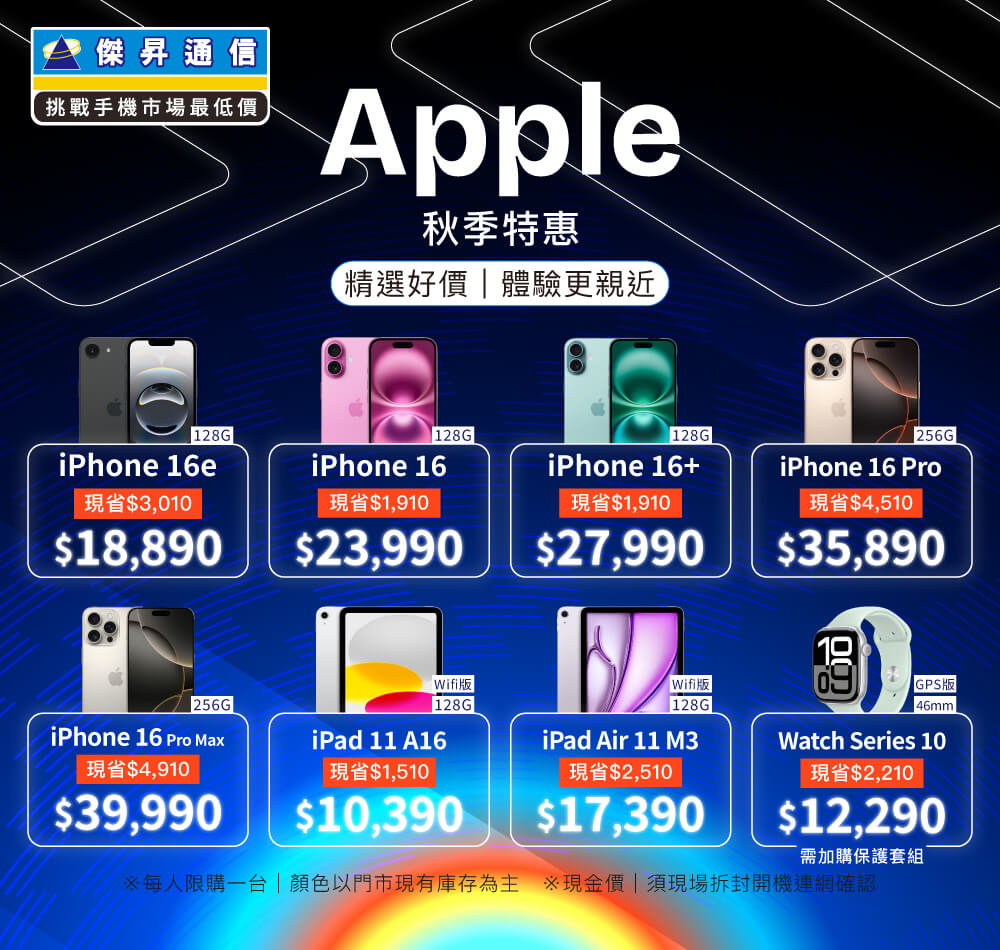
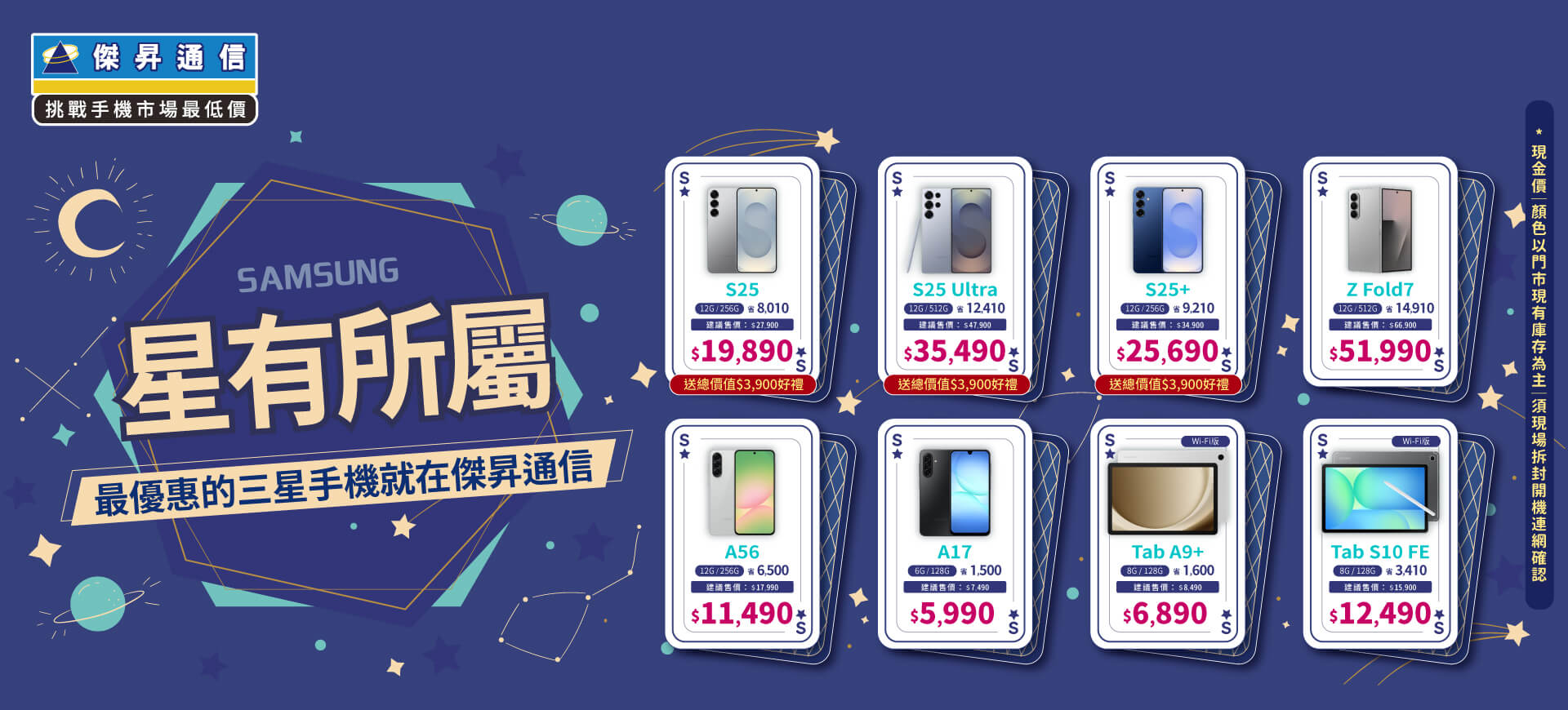











.jpg)



























